Hoe de Microsoft Authenticator-app voor iOS te gebruiken

Een van de nieuwste iOS-apps van Microsoft is Authenticator, waarmee u uw identiteit voor al uw online accounts snel en gemakkelijk kunt verifiëren.
Een van de nieuwste iOS-apps van Microsoft isAuthenticator, waarmee u snel en gemakkelijk uw identiteit voor al uw online accounts kunt verifiëren. Als u een extra beveiligingslaag wilt om te voorkomen dat uw accounts gemakkelijk worden aangetast, wordt Microsoft Authenticator aanbevolen. De nieuwste versie, 4.1, is nog eenvoudiger te gebruiken, waardoor de omslachtige QR-codevereiste voor het instellen is verwijderd; in plaats daarvan kunt u zich aanmelden met uw Microsoft-account.
Controleer identiteit met behulp van Microsoft Authenticator
Dus wat is precies de Microsoft Authenticatorapp? Authenticator biedt zogenaamde multifactor- of tweestapsverificatie. We hebben in het verleden tweefactorauthenticatie behandeld. Google biedt een vergelijkbare app voor iOS en Android. Installatie is eenvoudig; u kunt de app downloaden van de App Store voor iOS 8 of hoger. Authenticator werkt op iPhone, iPad en iPod Touch.
Waarom is dit beter? Ik herinner me een paar jaar geleden dat ik een paar weken in de Verenigde Staten heb doorgebracht en toegang moest krijgen tot bestanden vanuit mijn Dropbox. Het probleem was dat Dropbox een verificatiecode nodig had, waarvan ik dacht dat het geen probleem was. Wat uiteindelijk gebeurde, was mijn lokale nummer, dat ik op dat moment in de Verenigde Staten gebruikte, geen sms-bericht ontving, wat ik ook probeerde. Ik had geen toegang tot mijn Dropbox tot ik thuiskwam, wat jammer was. Vanaf dat moment begon ik 2FA uit te schakelen wanneer ik buiten het land reisde, en dat is niet oké. Microsoft Authenticator lost dergelijke problemen op die vaak worden geassocieerd met verificatiecodes; omdat de app de verificatie zelf afhandelt.
Opzetten
Nadat u de app hebt gestart, kiest u om te verifiëren metuw Microsoft-account. Ik ondervond aanvankelijk problemen met het gebruik van mijn telefoonnummer om mijn verificatiecode te krijgen; dus ik gebruikte in plaats daarvan een alternatief e-mailadres. Dat is het. U bent nu ingesteld. Wanneer u een nieuw account toevoegt, genereert Authenticator elke 30 seconden nieuwe veiligheidscodes voor al uw accounts.
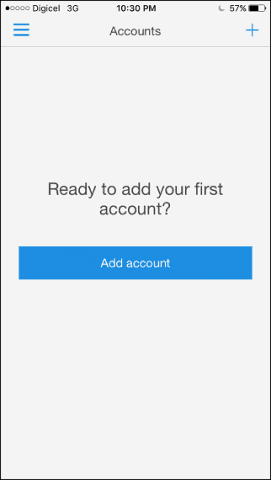
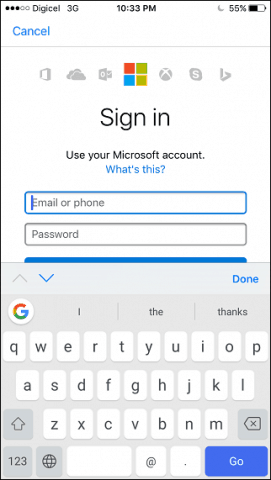
Als u een account van een derde partij wilt toevoegen, bijvoorbeeld Facebook, kunt u dit als volgt doen. Meld u aan bij Facebook, open Instellingen, klik op Beveiliging en klik vervolgens op Bewerk naast Codegenerator. Klik op Instellingen en voer vervolgens uw Facebook-wachtwoord in.
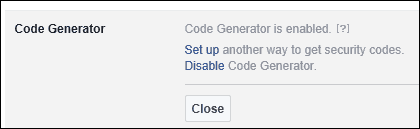
Start de Microsoft Authenticator-app en klik opKnop Toevoegen, tik op accounts van derden en gebruik uw telefoon om de QR-code op het scherm te scannen. Authenticator genereert vervolgens een code die u kunt invoeren en verifiëren. Je kunt dit gebruiken met andere services zoals Dropbox en Google.
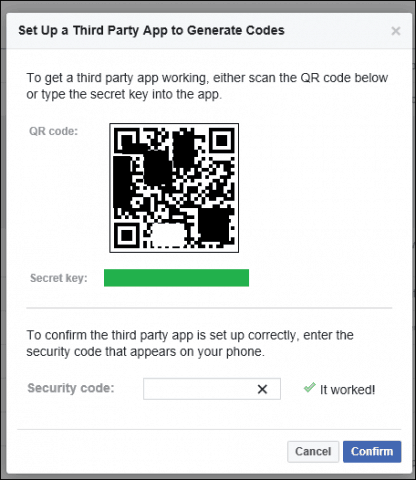
Wanneer een app of service authenticatie aanvraagt, ontvangt u meteen een melding met een verificatiecode. U hoeft geen handmatig verzoek uit te voeren, voer gewoon de code in en klaar.
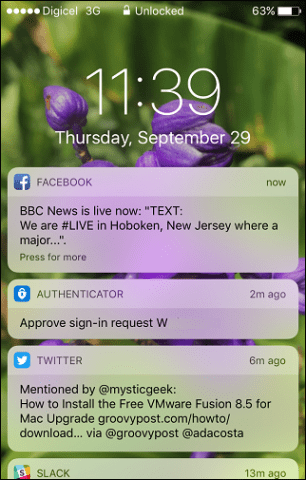
Googles Authenticator-app werkt op dezelfde manier;hoewel de voordelen van de implementatie van Google met zijn services zijn. Ik raad aan dat gebruikers beide hebben geïnstalleerd voor scenario's waarin 2FA is ingeschakeld; het neemt het gedoe met het ontvangen van sms-berichten weg.
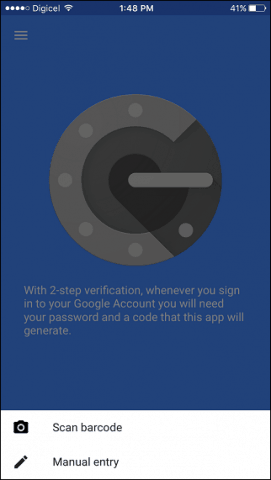

Dus dat is een blik op Authenticator, een gemakkelijke manier omvoeg een extra beveiligingslaag toe aan uw online identiteit. Als u meer wilt weten over tweefactorauthenticatie en manieren om uw wachtwoorden te beveiligen, bekijk dan onze andere artikelen.



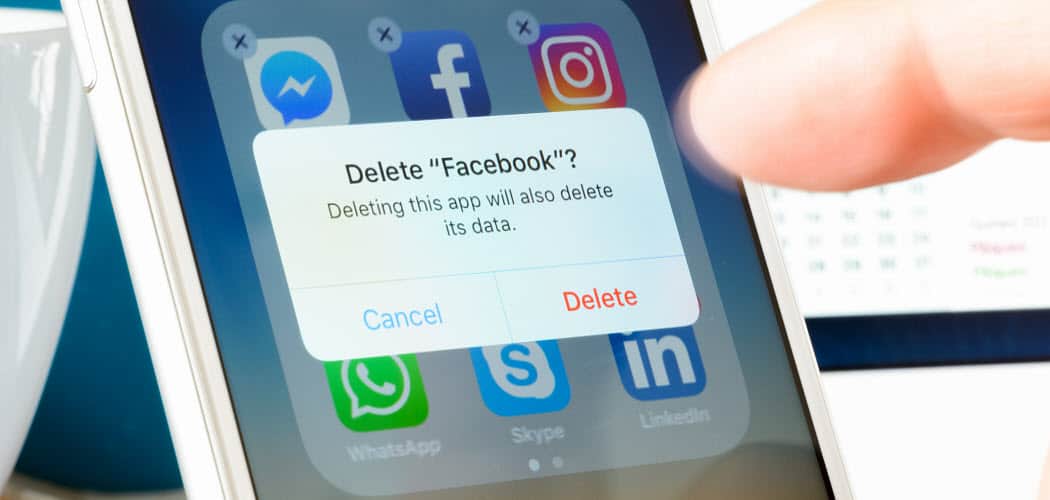






laat een reactie achter